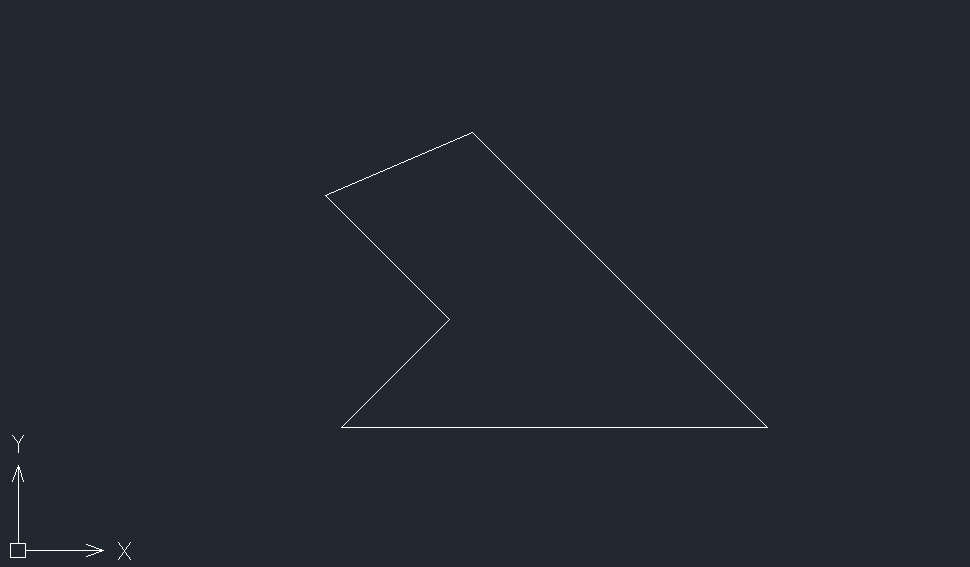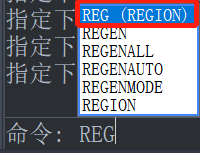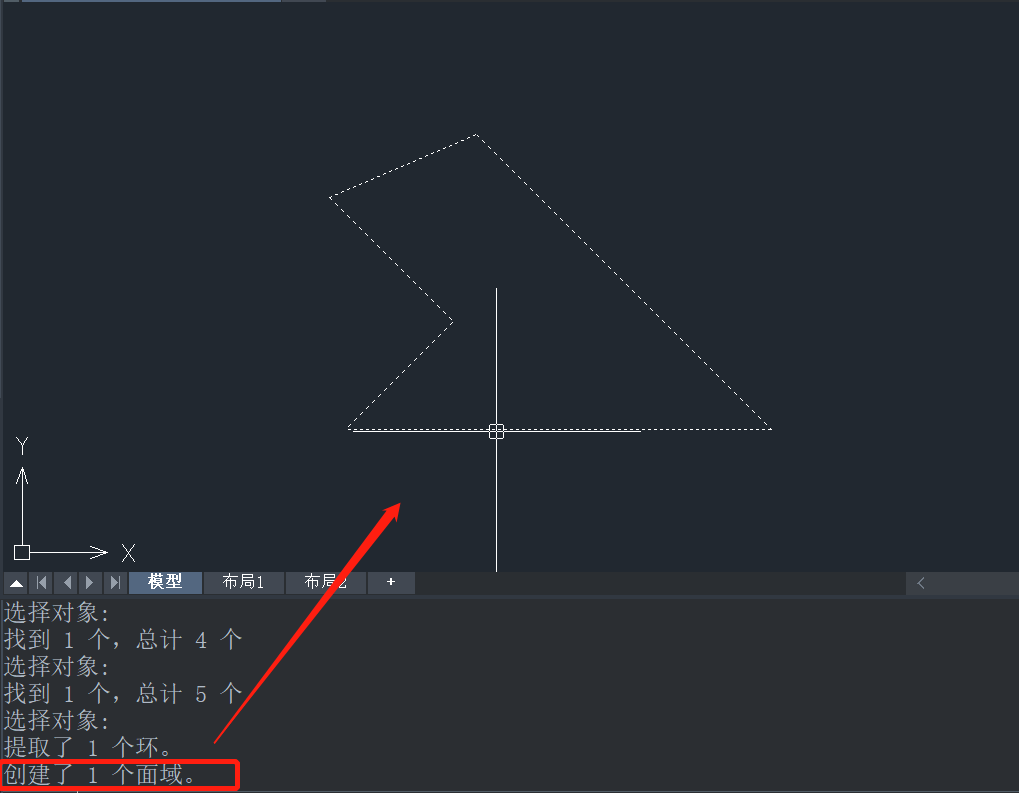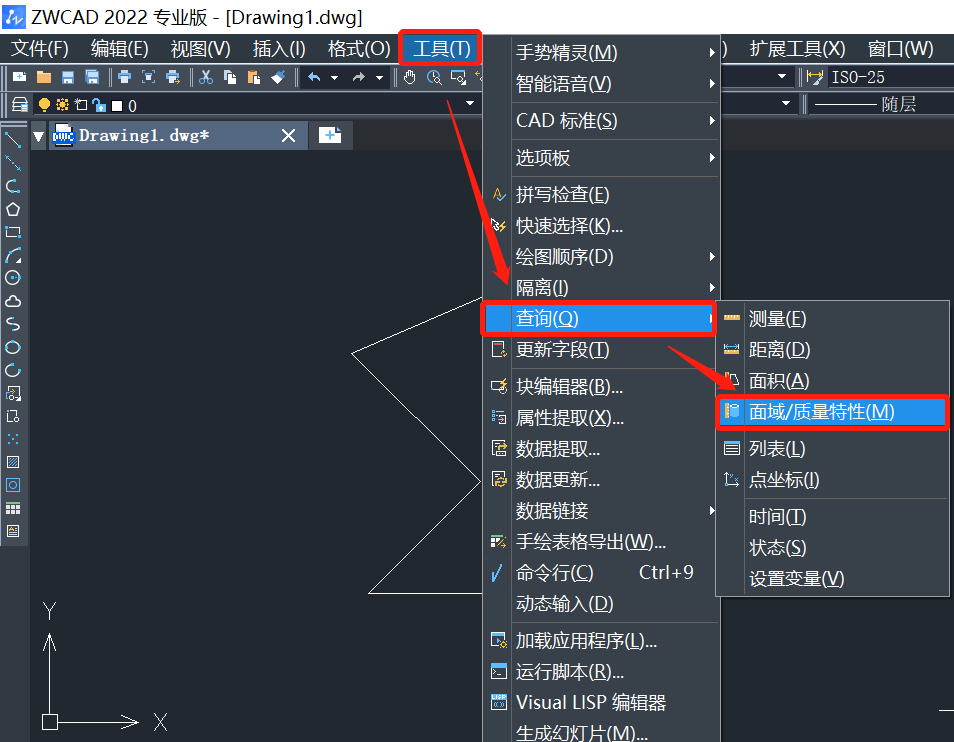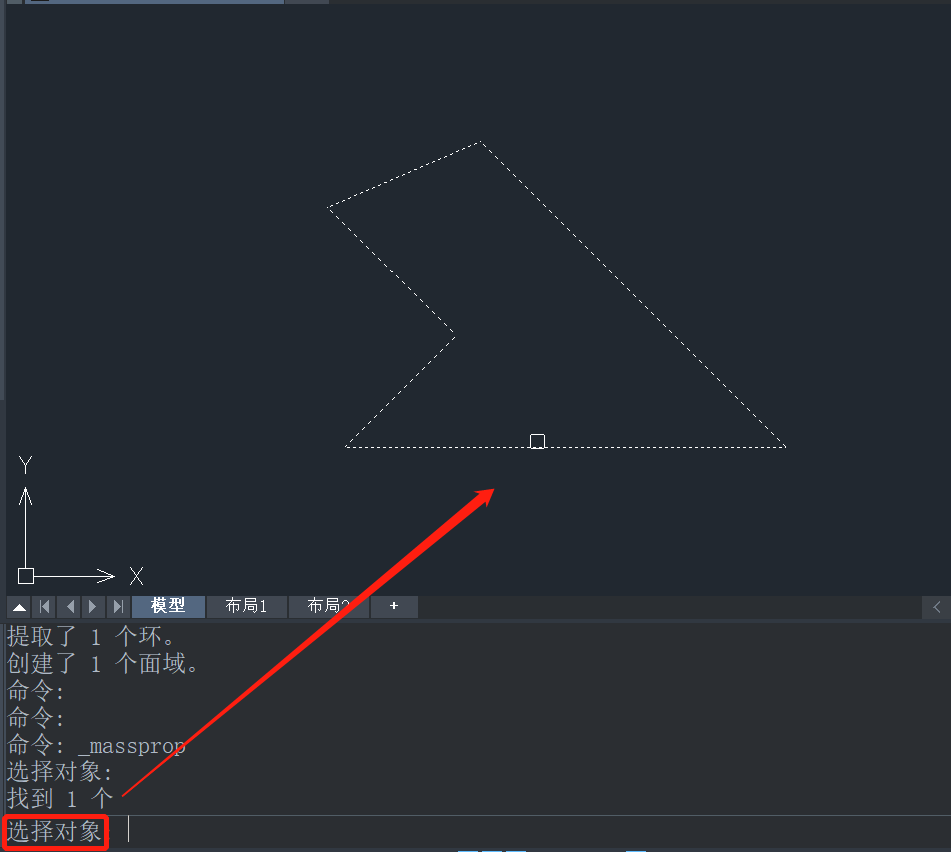CAD如何找到不规则图形的中心点? |
您所在的位置:网站首页 › cad图形重心 › CAD如何找到不规则图形的中心点? |
CAD如何找到不规则图形的中心点?
|
CAD如何找到不规则图形的中心点? 在使用CAD软件绘图设计的过程中,经常需要找到图形的中心点,对于正方形、圆形等规则图形的重心点很简单就能找到,但是不规则的图形的中心点具体得如何找到呢?下面小编就给大家介绍CAD找不规则图形中心点的具体操作步骤,感兴趣的小伙伴一起来看看吧。 1.首先打开CAD绘图软件,打开需要的图纸文件,如图所示。
2.在命令行直接输入面域 REG命令,鼠标选中不规则图形的每条边,然后点击回车确认,按照命令行提示,面域创建成功即可,如图所示。
3.点击顶部菜单栏选择【工具】选项卡,在其下拉列表中依次点击【查询】-【面域/质量特性】,如图所示。
4.接着根据命令行提示,选择对象,选中不规则图形,如图所示。
5.在弹出的【ZWCAD文本窗口】中,质心的坐标就是不规则图形的中心点坐标,如图所示。
以上就是关于CAD如何找到不规则图形中心点的全部内容分享,希望能够帮到大家。更多CAD资讯敬请关注中望CAD官网,小编将持续更新推送,丰富教程内容不要错过哦。
推荐阅读:三维CAD 推荐阅读:CAD绘制空心圆环的方法
|
【本文地址】